IMX335 5MP USB Camera (C) 使用教程
说明
参数
- 像 素:500万
- 分 辨 率:2592 × 1944
- 感光芯片:IMX335
- D S P :自动增益/曝光/白平衡
- 摄 像 头:
- CCD尺寸:1/2.8 inch
- 光圈(F):2.4
- 焦距(EFL):3.25 mm
- 视场角(FOV):91.7°(D)
- 畸变:< -1.22%
- 对焦方式:固焦
- 接口类型:USB2.0
- 图像:
- 支持的图像格式:MJPG、YVY2
- 静态图片分辨率:2592 × 1944
- 视频录像支持:
- 30 FPS 2592 × 1944
- 30 FPS 1920 × 1080
- 30 FPS 1280 × 720
- 动态范围:71.6dB@8xgain
- 信噪比: 36dB
- 音频:板载麦克风
- 工作电压:5V ± 5%
- 工作温度:~10°C ~ 60°C
- 产品尺寸:25.00 × 24.00 mm
- 支持系统:Windows、Linux、MacOS
Windows PC 上使用
测试软件
目前一般的Windows 10系统会自带一个相机软件,直接打开Windows电脑自带的相机软件就可以进行测试。
如果你使用的是Windows 7系统,或者系统中找不到相机软件,可以在资料->软件下载安装我们提供的AMCAP测试软件。
测试步骤
- window自带的相机软件
- 搜索“相机”打开软件
- 点击左上角齿轮图标,可以打开设置界面,可以设置拍摄图片或者视频的分辨率
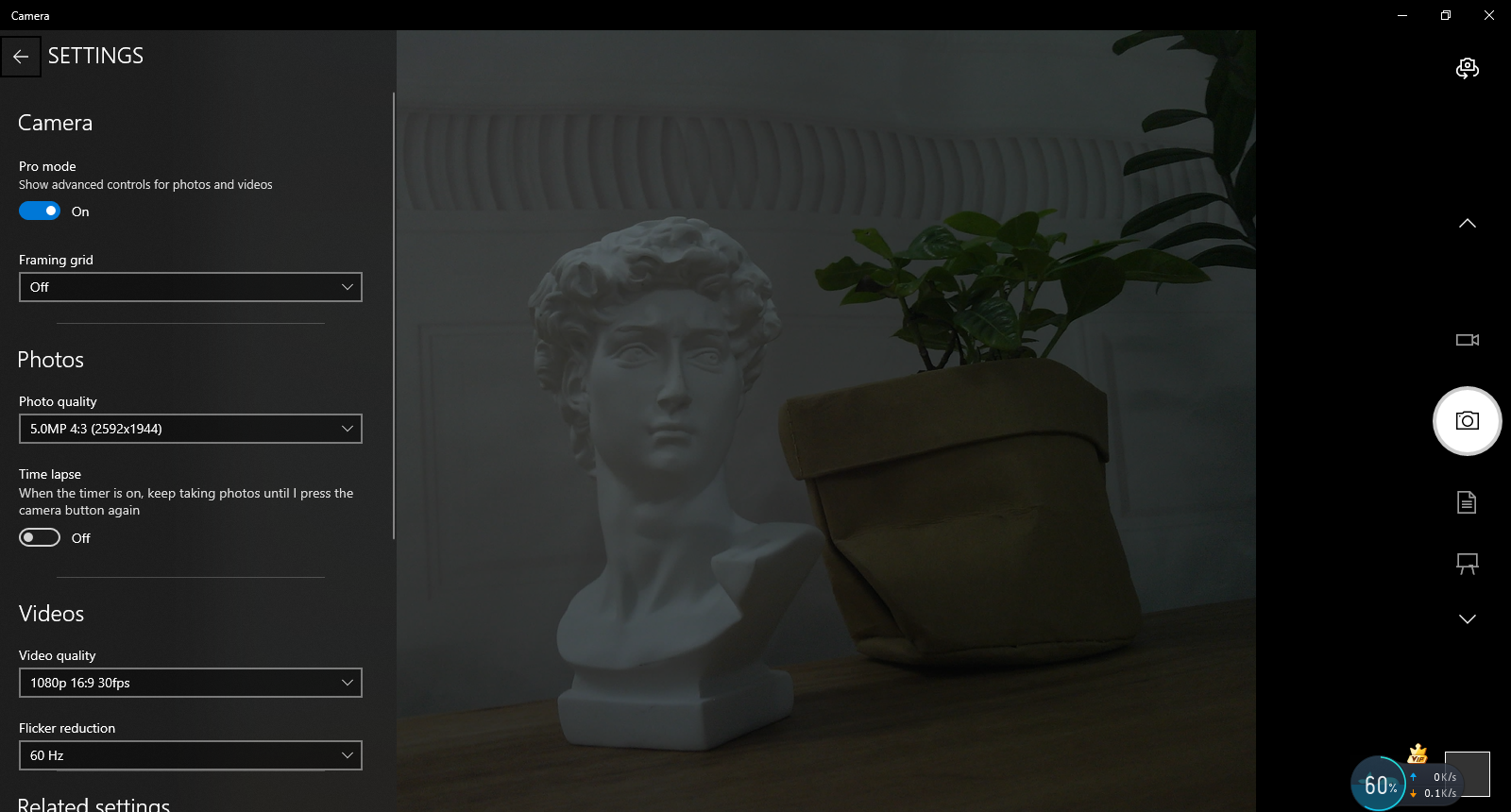
- 点击右边的录像或者拍摄图标可以切换录像和拍摄
- AMCap软件
- 下载安装AMCap软件
- 可以点击Option选项,选择Video Capture Pin...或者Still Capture Pin...对图像和视频的参数进行设置
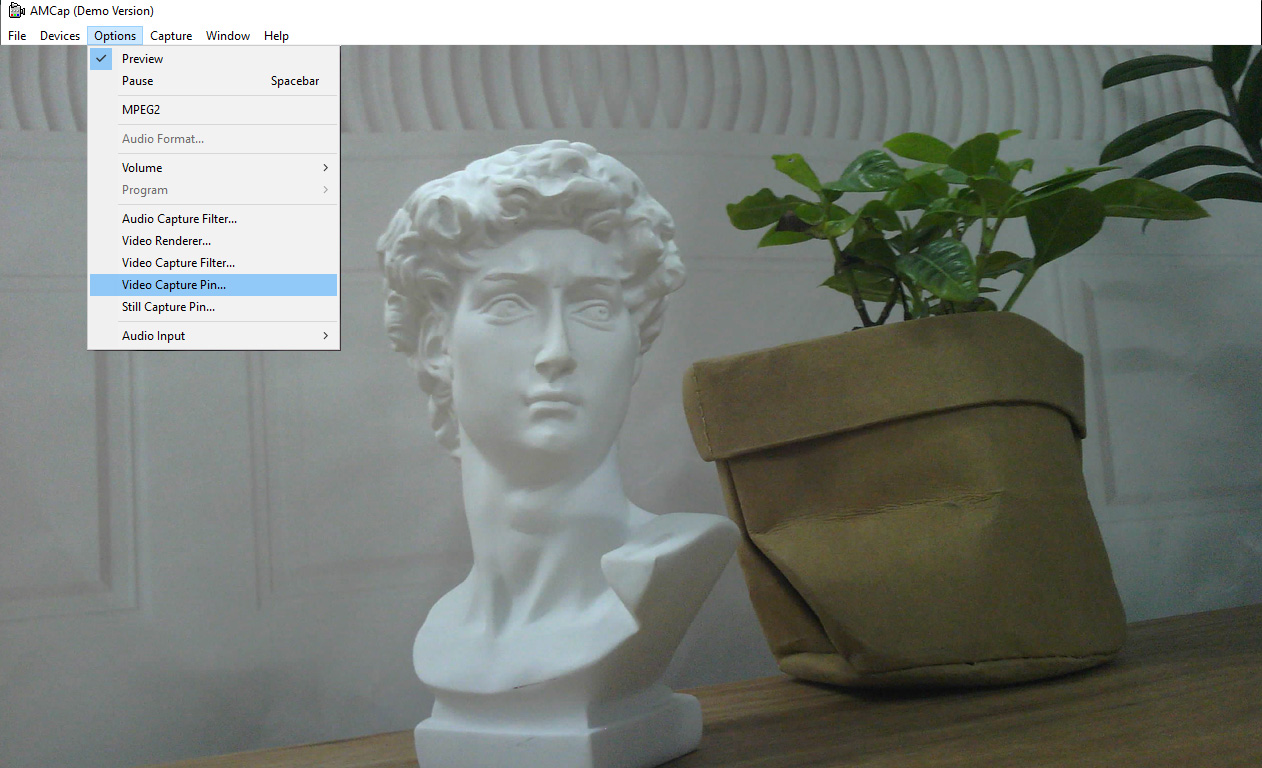
Raspberry Pi使用
- 打开树莓派终端, 输入指令安装luvcview软件
- sudo apt-get install luvcview -y
- 安装完成之后,终端输入指令打开软件即可进行USB摄像头测试
- sudo luvcview -s 1920x1080
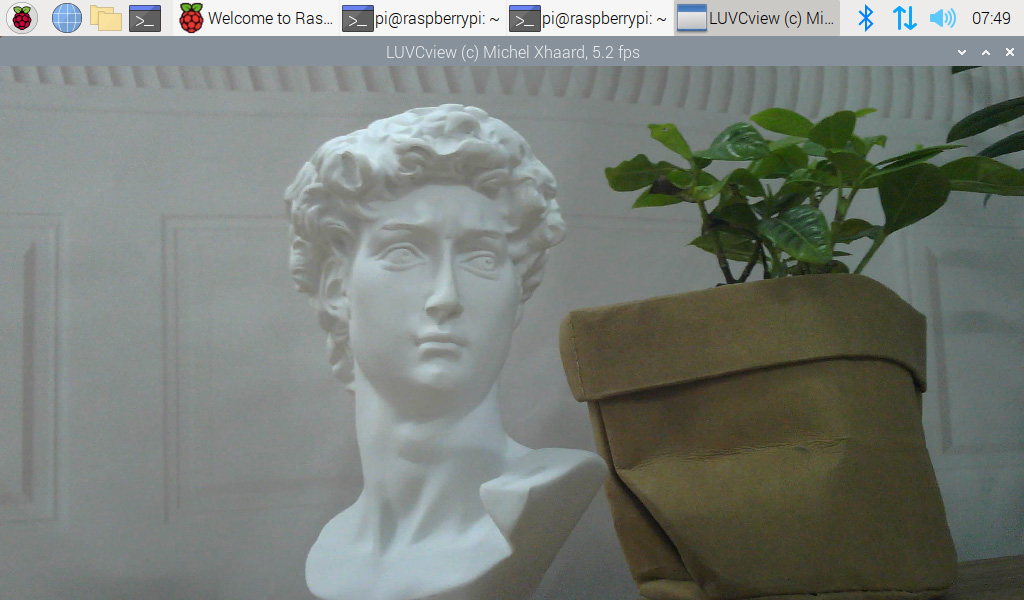
Jetson Nano Developer Kit使用
- 打开Jetson Nano Developer Kit 终端(Ctrl+Alt+T打开,或者鼠标打开)
- 输入一下指令进行预览:
- nvgstcapture-1.0 --camsrc=0
- 输入之后会打开一个预览窗口
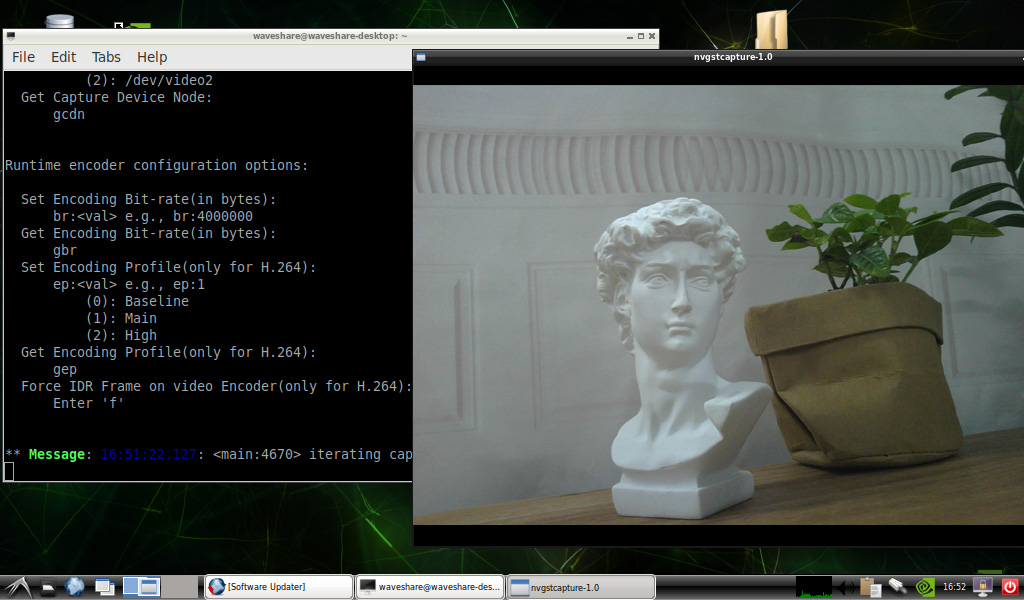
【备注】实际运用中,可能需要用带程序调用,可以自行参考Opencv等相关图像处理库资料
FAQ
问题: 手碰到背面,摄像头显示异常?
- 请勿用手碰触PCB背面元件,以免影响电气特性
问题:使用过程中,模块发烫?
- 使用过程中,模块发热较大,会有发烫现象,是正常的。
问题:无法控制亮度,对比度等参数?
- 如果您使用的是Mac系统和Opencv,部分参数设置是不能用的,建议用Linux系统和V4L2驱动。
技术支持
周一-周五(9:30-6:30)周六(9:30-5:30)
手机:13434470212
邮箱:services04@spotpear.cn
QQ:202004841





